Amazon Kindle 是流行的电子阅读器系列,使用户能够浏览、购买、下载和阅读电子书、杂志、报纸和其他数字媒体。有人问可以吗 根Kindle Fire 就像他们在 Android 手机上所做的那样。 Kindle Fire默认运行一个特殊的操作系统,称为Fire OS,它基于旧的Android 2.3。您可以在 Kindle Fire 上获取完整版 Android 操作系统,以享受更多功能。显然,您无法使用一般的 Android 手机 root 方法来 root Kindle Fire。在这篇文章中,我们将向您展示如何在 Kindle Fire/Fire HD 上执行此操作。

- 第 1 部分:Root Kindle Fire HD 警告
- 第 2 部分:为 Kindle Fire Root 做准备
- 第 3 部分:如何 Root Kindle Fire
- 第 4 部分:有关 Root Kindle Fire 的常见问题解答
第 1 部分:Root Kindle Fire HD 警告
在开始生根Kindle Fire HD之前,你应该知道一些事情:
1。 首先,生根Fire OS与越狱iOS相同。 这意味着您的设备不再受保修保护。 即使您的设备仍处于保修期内,亚马逊和技术支持团队也不会修复已植根的Kindle Fire / Fire HD。 任何时候需要修理你的设备,你必须先取消它。
2。 在root之后,您可以安装需要root访问权限的应用程序。 这就是为什么许多人想要根植他们的Kindle Fire设备。 但它可能会使您的设备面临更大的安全风险,因为任何应用都可以访问和收集您设备上的所有数据,从您的私人信息到购买详细信息。
3。 更重要的是,您无法再享受Kindle Fire的定期更新。 亚马逊经常发布Kindle Fire HD更新,一旦您的设备在线,更新将自动安装。 扎根后,您无法享受此类服务。
4。 生根Kindle Fire HD本身就是一个危险的过程。 任何不正确的操作都可能导致数据和设备出现灾难。 此外,大多数Kindle生根工具包在根植Kindle Fire时擦除设备上的内容。
当然,通过 root 访问权限,您可以获得许多好处,例如从 Amazon Store 以外的来源在 Kindle Fire 上安装任何应用程序、使您的设备更像 Android 平板电脑等等。如果您了解什么是 Kindle Fire 生根,但仍想在您的设备上执行此操作,请按照以下指南操作以顺利完成此过程。如果你想root你的LG手机,你可以检查6 LG root工具 点击此处。
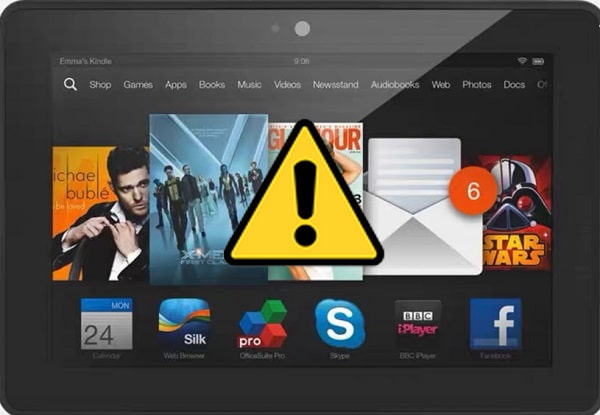
第 2 部分:为 Kindle Fire Root 做准备
奖励:Apeaksoft Android 数据备份和恢复 - 备份 Kindle Fire 数据

4,000,000+ 下载
如上所述,生根Kindle Fire是一个非常特殊的过程,你必须做一些准备。
1。 打开计算机电源,在桌面上创建一个名为rootK的新文件夹。 这将保存用于生根Kindle的所有必要文件和工具。
2. 访问 Android 开发者论坛并下载适用于您的 Kindle Fire/Fire HD 的 ADB 驱动程序。运行 Kindle Fire ADB Drivers.exe 文件并按照屏幕上的说明将其安装到您的电脑上。要检查 Kindle Fire 驱动程序,请右键单击桌面上的计算机,然后单击 查看房源 > 装置经理 并在左侧边栏找到 Android ADB 或类似实体。如果没问题,则表明 Kindle Fire 驱动程序安装成功。如果没有,右键单击它,选择 更新驱动程序软件 并跟随助手获取最新驱动程序。
3。 从XDA Developers网站下载适用于Windows的Kindle Fire Utility。 将内容解压缩到rootK文件夹。 它用于管理生根Kindle Fire流程并下载必要的工具。
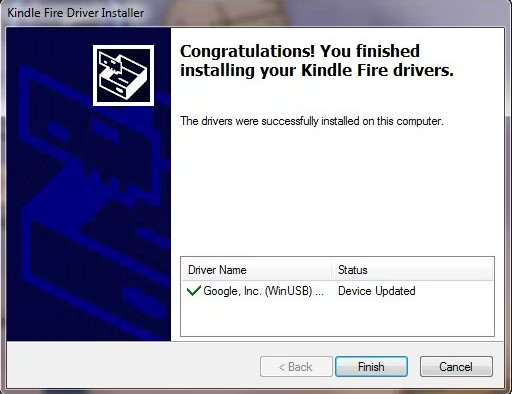
4. 将您的 Kindle Fire 设备充满电,请转至 个人设置 > 安全与隐私 并切换 应用 来自未知来源。然后,点击 OK 当屏幕上弹出警告消息时。这允许您从互联网或其他来源安装应用程序。
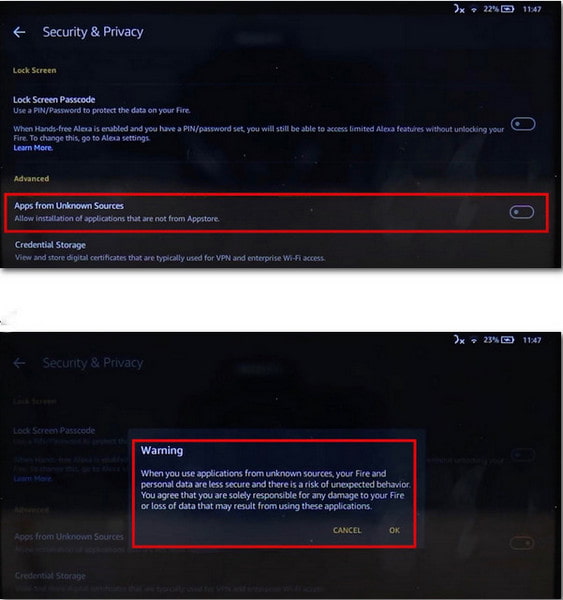
5. 5.打开 档案总管, 导航 查看 > 更多信息。 启用 显示隐藏文件, 文件夹, 和司机 下 高级设置,然后点击 使用.
现在,准备工作已经完成,您可以切换到热门的Kindle Fire流程。
第 3 部分:如何 Root Kindle Fire
在本部分中,您可以了解使用Kindle Fire Utility生成Kindle Fire HD的工作流程。
使用 USB 数据线将 Kindle Fire 连接到计算机,并将设备置于 USB 存储模式。打开桌面上的rootK文件夹,找到并启动 运行 文件。确保ADB状态为Online;否则,你必须重新安装 Kindle Fire 驱动程序.

选择 使用超级用户安装永久根 引导加载程序菜单下的选项。这将触发 Kindle Fire HD 生根过程。并且实用程序将自动获取必要的工具。完成安装和生根可能需要一段时间。在此过程中请保持 Kindle Fire 连接到计算机。如果生根时连接中断,您的 Kindle Fire 将会变砖。
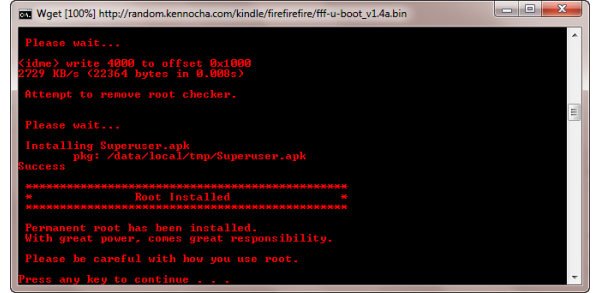
当你看到 根安装 弹出消息,表示您的 Kindle Fire 已成功 root。您就可以开始享受 root 访问权限的优势了。
获得 root 权限后,您最好在您的 Kindle Fire 设备上安装 Google Play。还打开 运行 文件,这次选择 附加功能(需要 |Root) 在引导加载程序菜单下,然后选择 安装 Google Apps / Go Launcher EX 在下一个屏幕上。等待 Google Play 安装完成。
然后访问您的 Kindle Fire 设备,触摸 Google+,登录您的 Google 帐户和密码。接下来,找到 转到启动 按钮并触摸它即可打开主屏幕,这很像标准的 Android 平板电脑。点击 市场 按钮,您的 Google Play 将显示。
Kindle Fire Utility 使用超级用户来 root Kindle Fire 和 Fire HD,因此过程非常简单。而且您不需要手动安装所有内容。您可以学习如何 使用 iRoot root Android 手机 如有需要,请在这里。
第 4 部分:有关 Root Kindle Fire 的常见问题解答
Root Fire 平板电脑有哪些好处?
Root 允许您安装 Amazon App Store 上未提供的应用程序。因此,您可以使用广泛的应用程序和自定义选项。您将能够自定义 Fire 平板电脑的界面,包括更改主题、图标和其他视觉元素。您还可以修改系统设置并优化性能。如果您想在 Android 设备上利用这些优势,您可以了解 如何使用 King root 来 root 安卓系统 点击此处。
是否可以在 Kindle Fire 上安装 Android 系统?
是的。 Kindle Fire 运行一个名为 Fire OS 的 Android 修改版本,由亚马逊定制。 可以用 Android 版本替换 Fire OS。 请务必注意,对 Kindle Fire 设备进行 root 操作可能会导致保修失效。
root会增加内存吗?
Root 设备不会增加设备的物理 RAM。 Root 设备允许您访问和修改系统文件和设置,但不会直接影响设备的硬件功能。 如果需要扩展内存大小,可以使用额外的存储卡。
root会抹掉记忆吗?
生根设备不会自动删除设备上存储的内存或数据。 但是,在生根过程中,可能会更改系统文件,这可能会导致数据丢失或设备不稳定。
安卓平板root是否违法?
root 平板电脑并不违法。 但越狱可能会使您的设备不再享受保修。 此外,一些制造商可能会在其服务条款中禁止生根。 建议在对 Android 平板电脑进行 root 之前进行研究。
结论
亚马逊 Kindle 是市场上一款非常特殊的设备。亚马逊在 2013 年推出了两款热门机型:Kindle Fire 和 Kindle Fire HD。前者更适合读者,后者更像平板电脑。它们运行在基于Android的操作系统上。这使得您可以root Kindle Fire并获得更多定制功能。在本教程中,我们分享了分步指南,帮助您打破 Kindle Fire HD 上的 root 访问限制。我们建议您先了解该警告。如果您确定,您可以按照我们的指南和建议进行操作 如何root你的Kindle Fire 顺利。除此之外,你还可以 根你的 iPad 点击此处。



 iPhone数据恢复
iPhone数据恢复 iOS系统恢复
iOS系统恢复 iOS数据备份和还原
iOS数据备份和还原 iOS录屏大师
iOS录屏大师 MobieTrans
MobieTrans iPhone转移
iPhone转移 iPhone橡皮擦
iPhone橡皮擦 WhatsApp转移
WhatsApp转移 iOS解锁
iOS解锁 免费HEIC转换器
免费HEIC转换器 iPhone 位置转换器
iPhone 位置转换器 Android数据恢复
Android数据恢复 损坏Android数据提取
损坏Android数据提取 Android数据备份和还原
Android数据备份和还原 手机转移
手机转移 数据恢复工具
数据恢复工具 蓝光播放器
蓝光播放器 Mac清洁卫士
Mac清洁卫士 DVD刻录
DVD刻录 PDF 转换
PDF 转换 Windows密码重置
Windows密码重置 手机镜
手机镜 视频转换器旗舰版
视频转换器旗舰版 视频编辑
视频编辑 屏幕录影大师
屏幕录影大师 PPT到视频转换器
PPT到视频转换器 幻灯片制作
幻灯片制作 免费视频转换器
免费视频转换器 免费屏幕录像机
免费屏幕录像机 免费HEIC转换器
免费HEIC转换器 免费视频压缩器
免费视频压缩器 免费的PDF压缩器
免费的PDF压缩器 免费音频转换器
免费音频转换器 免费录音机
免费录音机 免费视频木工
免费视频木工 免费图像压缩器
免费图像压缩器 免费背景橡皮擦
免费背景橡皮擦 免费图像升频器
免费图像升频器 免费水印去除剂
免费水印去除剂 iPhone屏幕锁
iPhone屏幕锁 拼图魔方
拼图魔方





